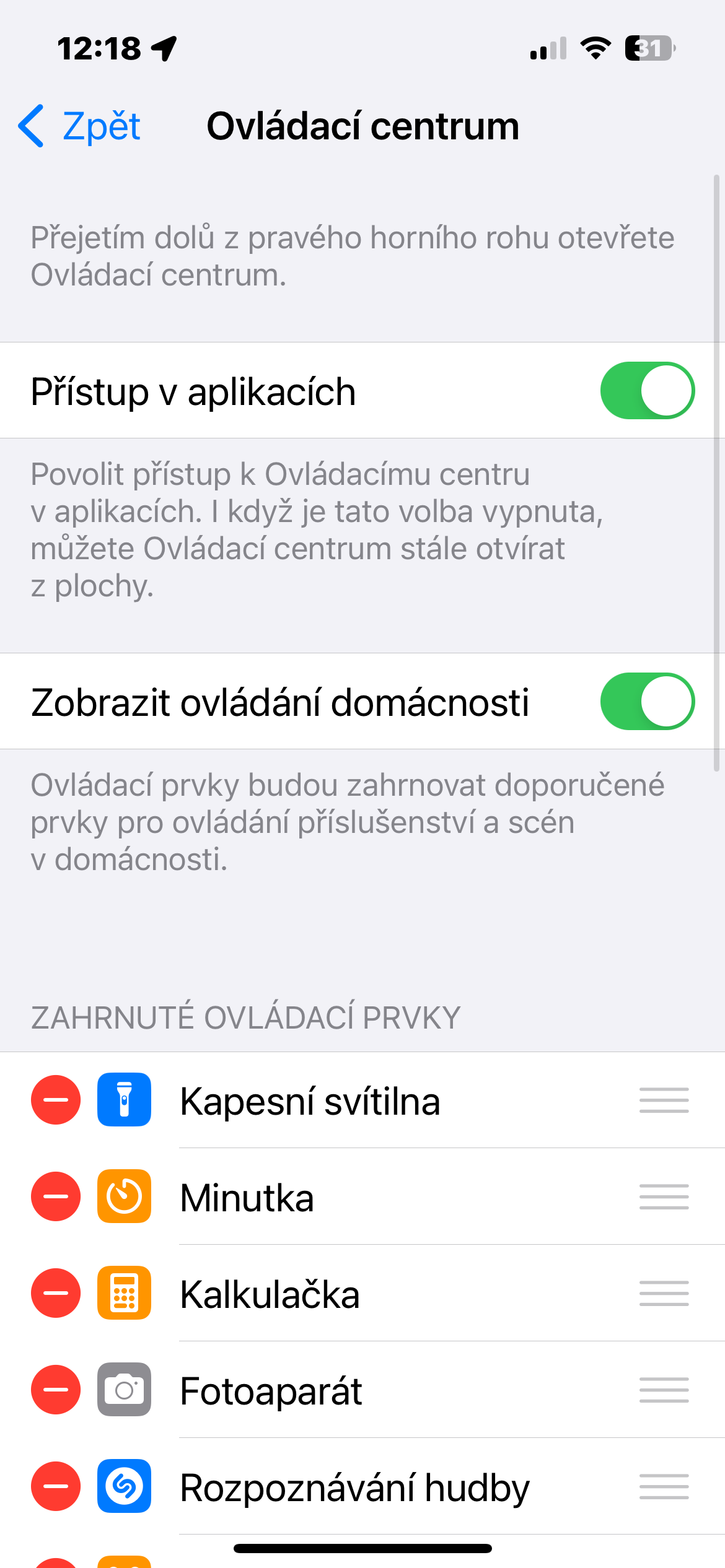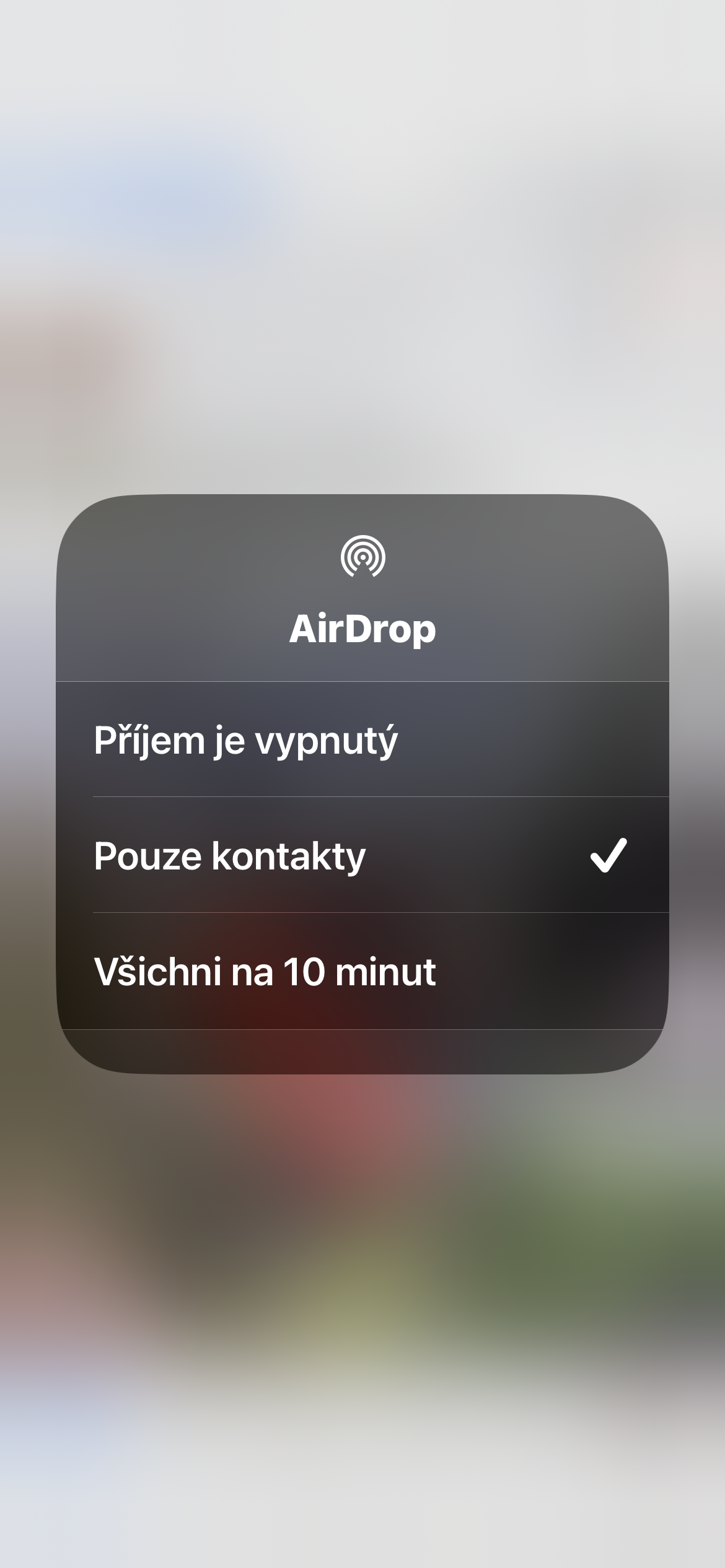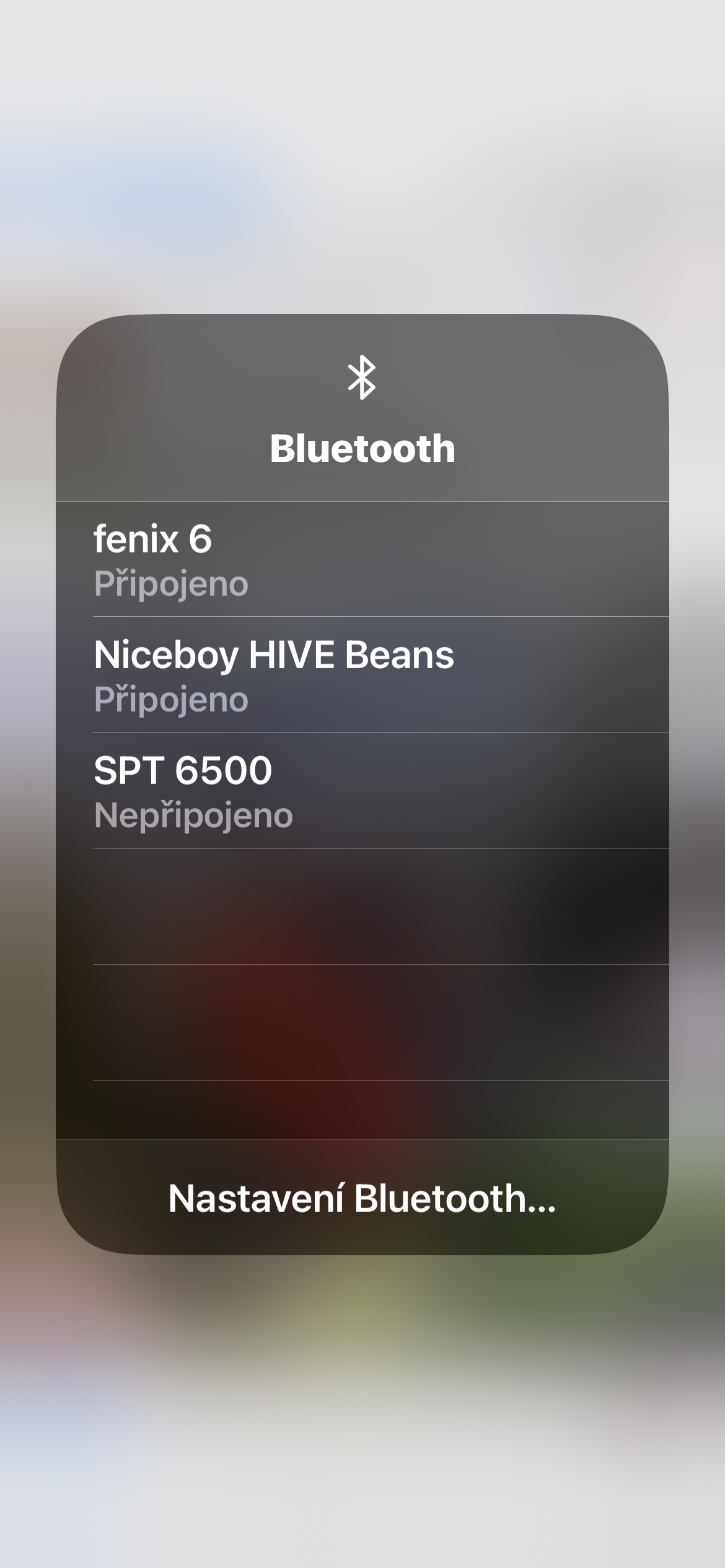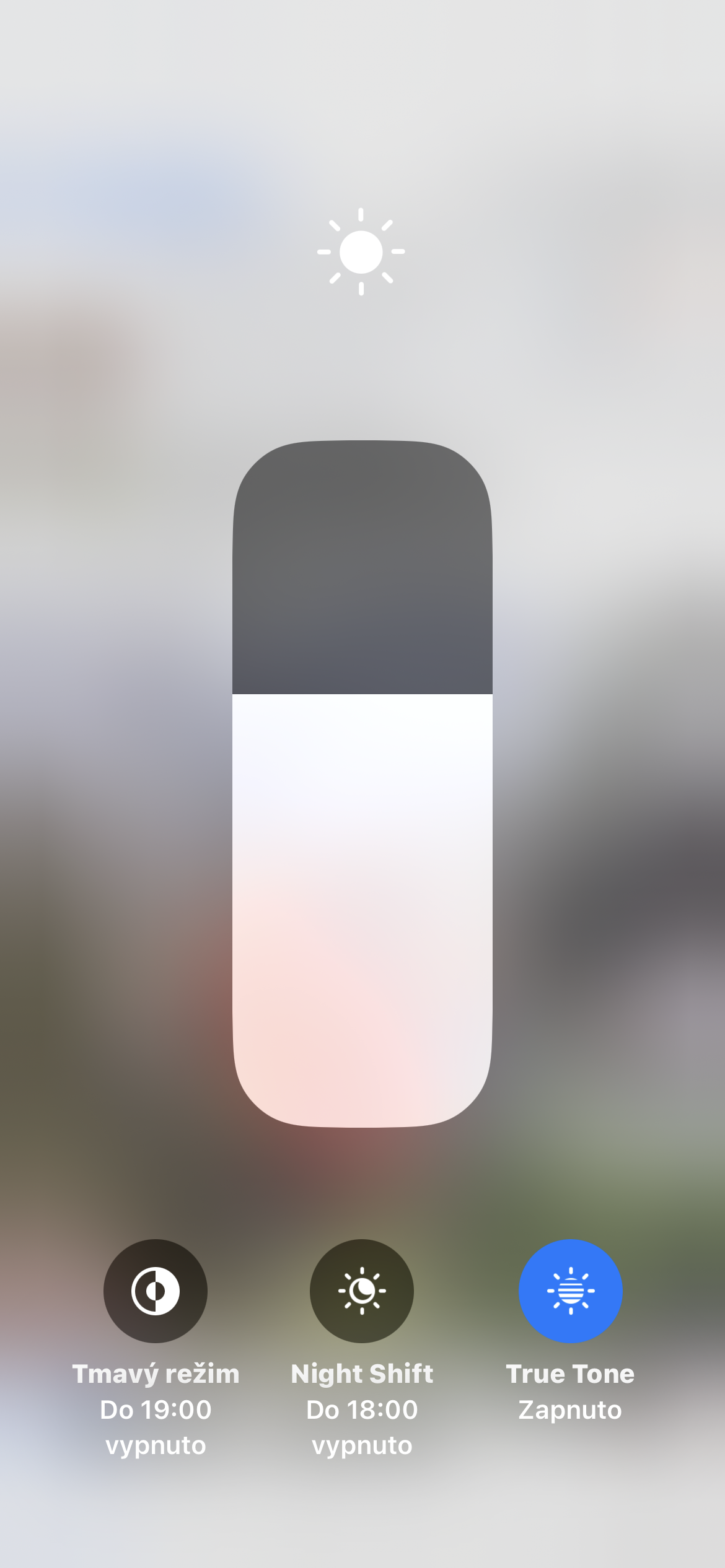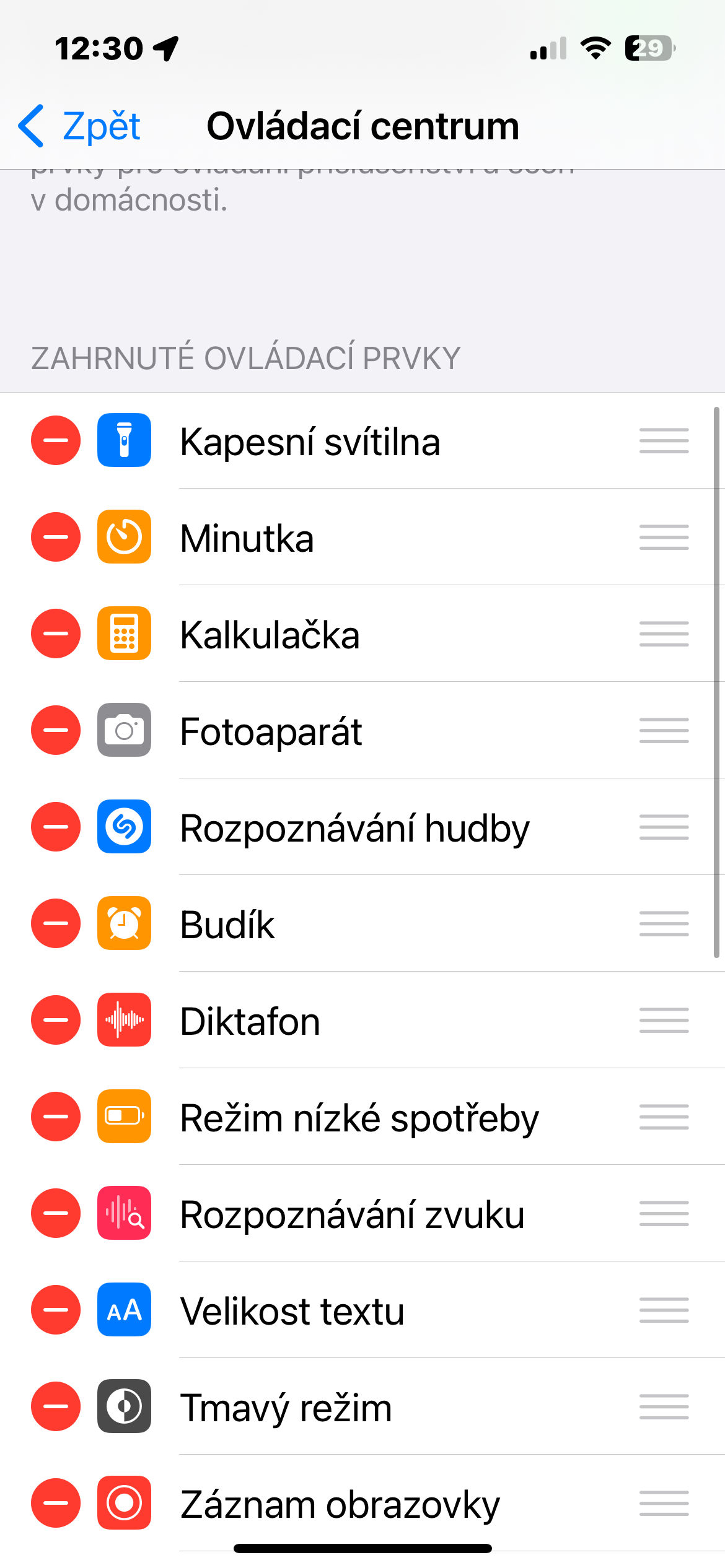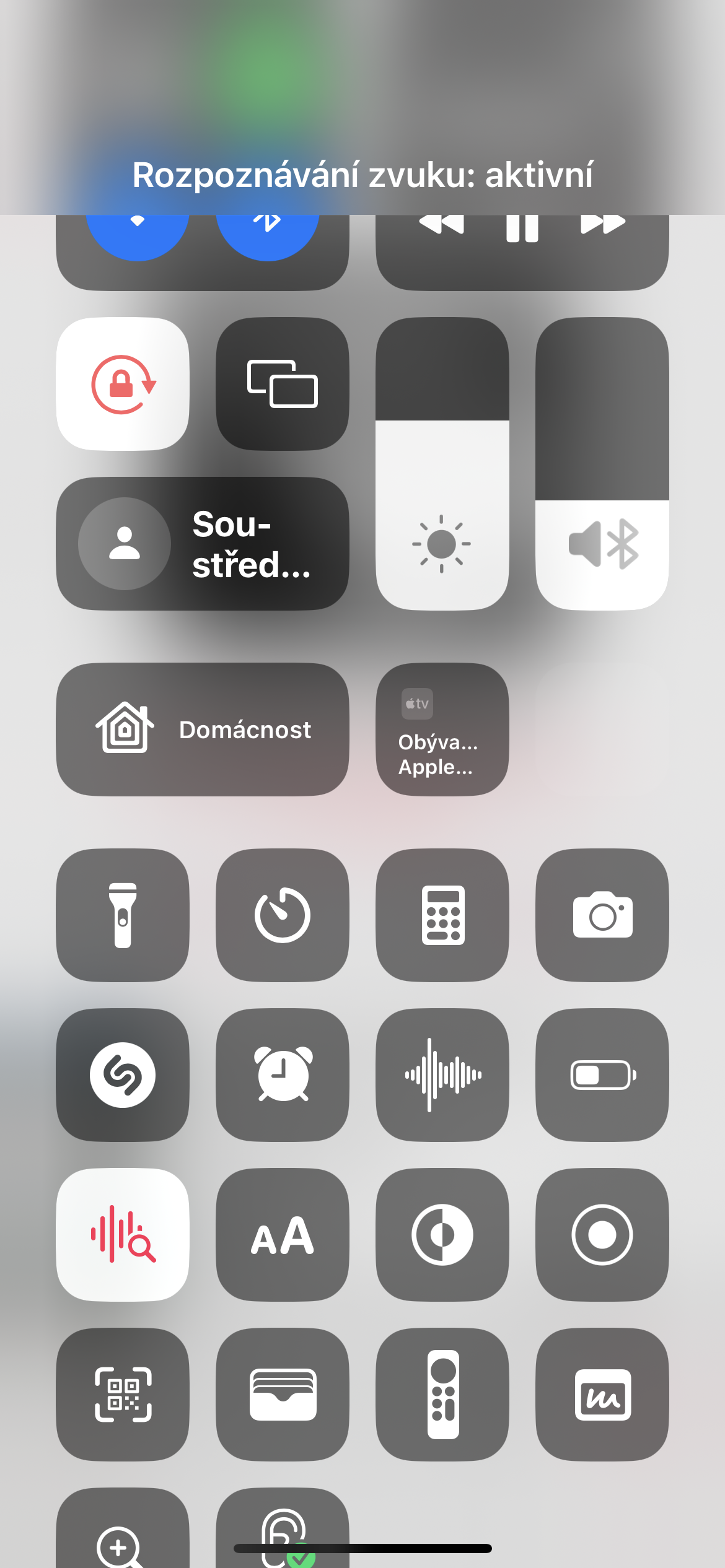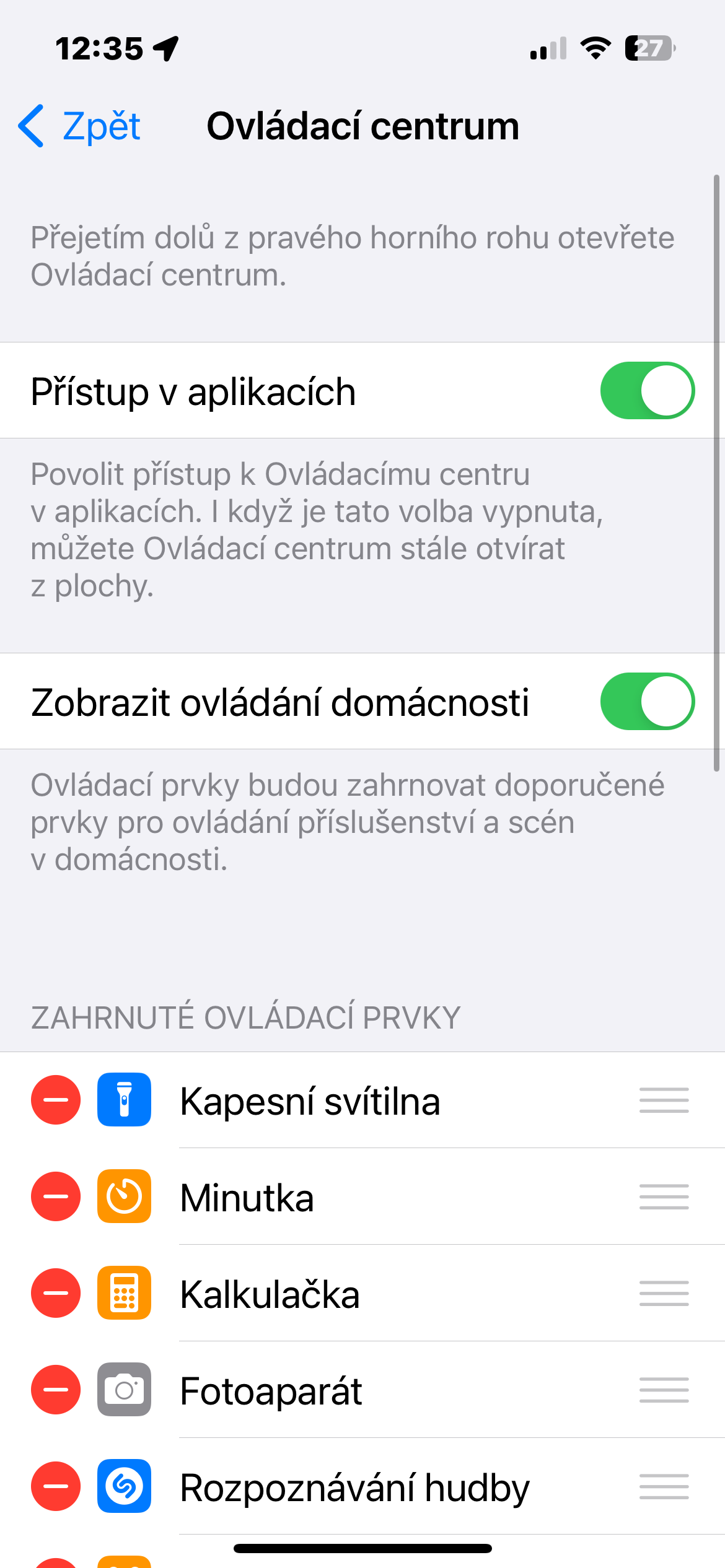Barrierefreiheit bei der Nutzung von Apps
Sie können das Control Center auf Ihrem iPhone wirklich weitgehend anpassen. Unter anderem können Sie hier beispielsweise einstellen, ob das Control Center auch bei der Nutzung verschiedener Anwendungen verfügbar sein soll. Führen Sie es auf dem iPhone aus, um dieses Detail anzupassen Einstellungen -> Kontrollzentrumund aktivieren oder deaktivieren Sie das Element nach Bedarf Zugriff in Anwendungen.
Drücken Sie lange auf die Elemente
Wenn Sie auf die meisten Kacheln des Kontrollzentrums tippen und diese gedrückt halten, können Sie auf zusätzliche Steuerelemente zugreifen. Manchmal ermöglichen sie Ihnen, detailliertere Einstellungen anzupassen. Wenn Sie beispielsweise den Helligkeitsregler gedrückt halten, können Sie die Helligkeit Ihres Geräts genauer steuern. Außerdem können Sie zwischen Dunkelmodus, Nachtschicht und True Tone umschalten. Manchmal können Sie auf eine Kachel tippen und sie gedrückt halten, um aus mehreren Optionen auszuwählen. Wenn Sie beispielsweise auf die Fokustaste tippen und diese gedrückt halten, wird ein bestimmter Modus aktiviert, oder wenn Sie auf die Netzwerkkachel oben links tippen und diese gedrückt halten, mit Steuerelementen für Flugmodus, Mobilfunk, WLAN und Bluetooth, haben Sie mehr Kontrolle über diese Dienste, aber Sie selbst Sie können auch den persönlichen Hotspot aktivieren oder die AirDrop-Einstellungen anpassen.
Elemente anpassen
Es liegt an Ihnen, welche Elemente Sie im Kontrollzentrum haben möchten. Es ist beispielsweise klar, dass die Verknüpfung im Kontrollzentrum für Sie nutzlos ist, wenn Sie den Rechner nicht tatsächlich verwenden. Um den Inhalt von Elementen im Kontrollzentrum anzupassen, führen Sie Folgendes aus: Einstellungen -> Kontrollzentrum. Im unteren Teil des Abschnitts Zusätzliche Steuerelemente Sie finden Elemente, die dem Kontrollzentrum hinzugefügt werden können. Klicken Sie auf die grüne Schaltfläche, um sie hinzuzufügen +. Umgekehrt, um Elemente in einem Abschnitt zu entfernen Steuerung inklusive Klicken Sie auf die rote Schaltfläche -.
Tonerkennung
Die Tonerkennung ist eine Barrierefreiheitsfunktion, die Apple in iOS 16 und iPadOS 16 eingeführt hat. Wenn Sie sie aktivieren, kann Ihr iPhone bestimmte Geräusche erkennen: Feuermelder, Sirenen, Katzen, Hunde, Alarme, Türklingeln, weinende Babys und so weiter. Tippen und halten Sie die Schaltfläche Tonerkennung und tippen Sie dann auf die Geräusche, die das Gerät erkennen soll. Sobald das Gerät diese Geräusche hört, werden Sie benachrichtigt.
Smart Home-Steuerungen
Sie können die einzelnen Geräte Ihres Smart Homes auch einfach und effektiv über das Control Center auf Ihrem iPhone steuern. Wenn Sie jedoch kein Smart Home betreiben, werden die entsprechenden Elemente im Control Center für Sie wahrscheinlich unnötig sein. Sie können deren Anzeige abbrechen, indem Sie sie auf Ihrem iPhone ausführen Einstellungen -> Kontrollzentrum, und hier deaktivieren Sie einfach den Artikel Home-Steuerung anzeigen.